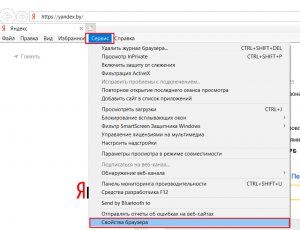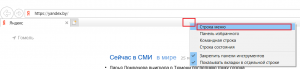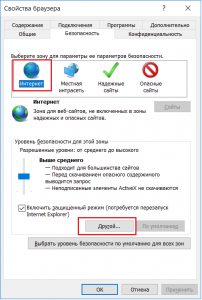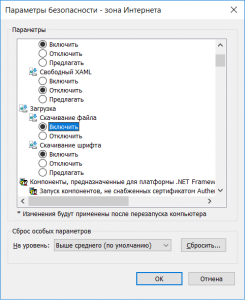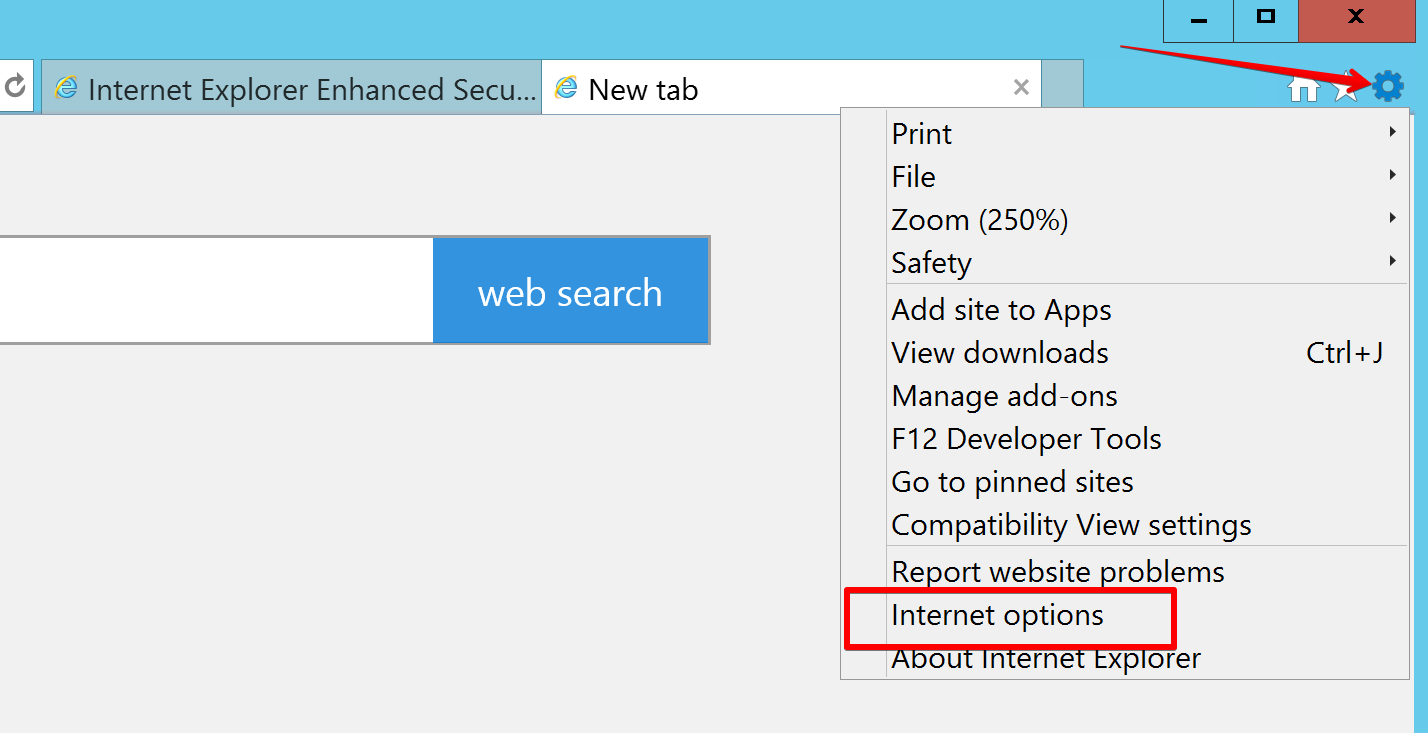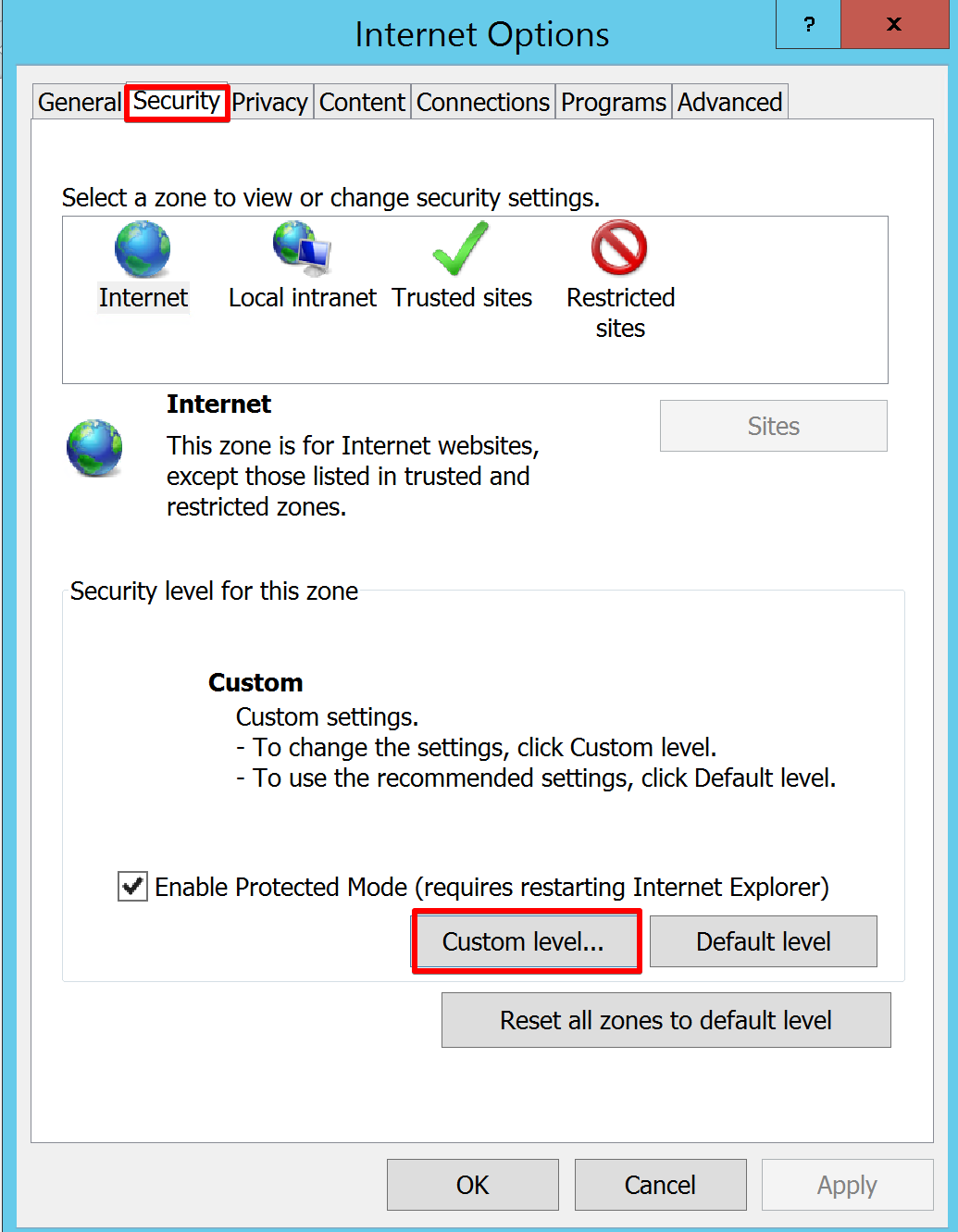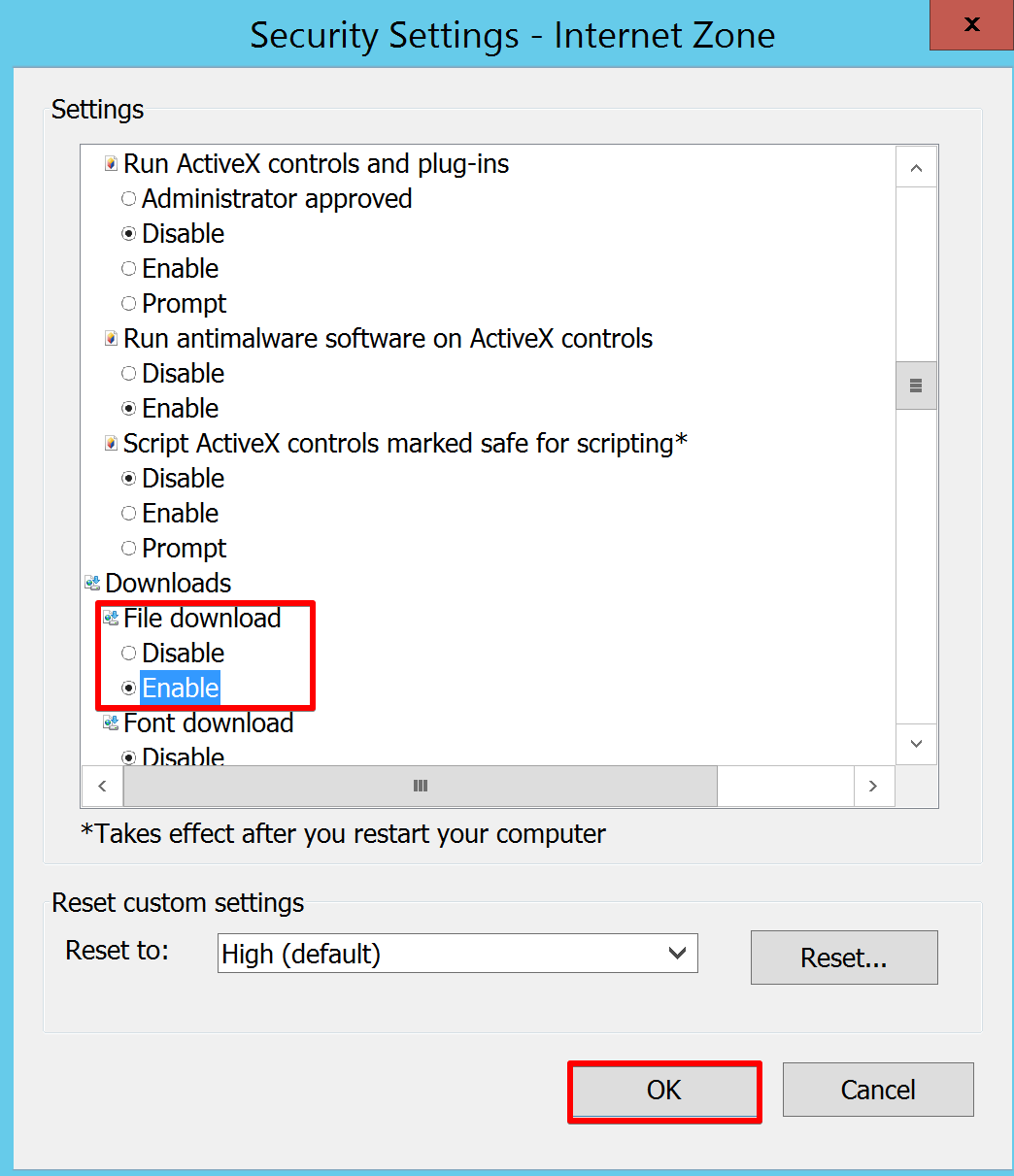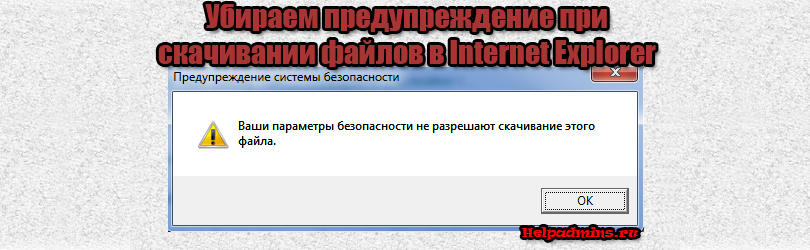
Как убрать сообщение «Ваши параметры безопасности не разрешают скачивание этого файла»?
Как убрать “Ваши параметры безопасности не разрешают скачивание этого файла”?
Сообщение данного содержания могут увидеть пользователи браузера от компании Microsoft – Internet Explorer, причем любой версии. Появляется оно при попытке скачать абсолютно любой файл с любого сайта.
В данной статье мы расскажем почему оно появляется, а также что нужно сделать, чтобы убрать его и спокойно скачать требуемый файл.
Почему появляется “Ваши параметры безопасности не разрешают скачивание этого файла”?
Все дело в том, что в Internet Explorer присутствует встроенная защита, которая блокирует возможность скачивания файлов дабы не занести на компьютер вирусы и вредоносные программы.
Защита защитой, конечно, но если нельзя скачать вообще ни один файл, причем с гарантированно проверенного и безопасного сайта, например со skype.com, то такая защита вам вряд ли нужна. Ее можно отключить. Хотя бы временно. Скачать то, что нужно и снова включить.
Как отключить защиту от скачивания файлов в Internet Explorer?
Вне зависимости от версии IE отключение защиты выполняется везде одинаково.
Для этого открываем Internet Explorer и в верхнем его меню выбираем “Сервис” -> “Свойства браузера”.
Вход в свойства браузера через верхнее меню internet explorer
Если в вашем браузере не отображается строка с пунктами меню, то нужно нажать на любом свободном месте в верхней части браузера и в открывшемся меню поставить галочку “Строка меню”.
Включение верхней стоки меню в internet explorer
В открывшемся окне переходим на вкладку “Безопасность”, выделяем зону “Интернет” и нажимаем кнопку “Другой”.
Установка параметров безопасности в Internet Explorer
Откроется окно с параметрами безопасности, где вам нужно найти раздел “Загрузка”-> “Скачивание файла” и поставить переключатель в положение “Включить”.
Включение опции скачивания файлов в Internet Explorer
Осталось лишь сохранить сделанные настройки нажатием во всех открытых окнах “Ок” и перезапустить браузер.
Теперь вы можете смело скачивать файлы через Internet Explorer. Сообщение “Ваши параметры безопасности не разрешают скачивание этого файла” больше появляться не будет.
Лучшая благодарность автору — репост к себе на страничку:
Cookies are short reports that are sent and stored on the hard drive of the user’s computer through your browser when it connects to a web. Cookies can be used to collect and store user data while connected to provide you the requested services and sometimes tend not to keep. Cookies can be themselves or others.
There are several types of cookies:
- Technical cookies that facilitate user navigation and use of the various options or services offered by the web as identify the session, allow access to certain areas, facilitate orders, purchases, filling out forms, registration, security, facilitating functionalities (videos, social networks, etc..).
- Customization cookies that allow users to access services according to their preferences (language, browser, configuration, etc..).
- Analytical cookies which allow anonymous analysis of the behavior of web users and allow to measure user activity and develop navigation profiles in order to improve the websites.
So when you access our website, in compliance with Article 22 of Law 34/2002 of the Information Society Services, in the analytical cookies treatment, we have requested your consent to their use. All of this is to improve our services. We use Google Analytics to collect anonymous statistical information such as the number of visitors to our site. Cookies added by Google Analytics are governed by the privacy policies of Google Analytics. If you want you can disable cookies from Google Analytics.
However, please note that you can enable or disable cookies by following the instructions of your browser.
Содержание
- Как убрать “Ваши параметры безопасности не разрешают скачивание этого файла”?
- Почему появляется “Ваши параметры безопасности не разрешают скачивание этого файла”?
- Как отключить защиту от скачивания файлов в Internet Explorer?
- [Решение] Ваши параметры безопасности не разрешают скачивание этого файла
- Содержание
- Измените настройки безопасности браузера IE
- Сбросьте настройки браузера IE
- Добавить комментарий
- Подробнее
- & # 8220; Текущие настройки безопасности не позволяют загружать этот файл & # 8221; в Windows 10
- Ошибка «Текущие настройки безопасности не позволяет загружать этот файл» в Windows 10, как это исправить?
- Исправлено – «Текущие настройки безопасности не позволяют загружать этот файл»
- Исправление – «Текущие настройки безопасности не позволяют загружать этот файл» pdf
- Исправлено – «Текущие настройки безопасности не позволяют загружать этот файл» FTP
- Windows server 2019 ваши параметры безопасности не разрешают скачивание этого файла
- Ошибка «Текущие настройки безопасности не позволяет загружать этот файл» в Windows 10, как это исправить?
- Ваши параметры безопасности не разрешают скачивание этого файла
- Dragonid
Как убрать “Ваши параметры безопасности не разрешают скачивание этого файла”?
Сообщение данного содержания могут увидеть пользователи браузера от компании Microsoft – Internet Explorer, причем любой версии. Появляется оно при попытке скачать абсолютно любой файл с любого сайта.
В данной статье мы расскажем почему оно появляется, а также что нужно сделать, чтобы убрать его и спокойно скачать требуемый файл.
Почему появляется “Ваши параметры безопасности не разрешают скачивание этого файла”?
Все дело в том, что в Internet Explorer присутствует встроенная защита, которая блокирует возможность скачивания файлов дабы не занести на компьютер вирусы и вредоносные программы.
Защита защитой, конечно, но если нельзя скачать вообще ни один файл, причем с гарантированно проверенного и безопасного сайта, например со skype.com, то такая защита вам вряд ли нужна. Ее можно отключить. Хотя бы временно. Скачать то, что нужно и снова включить.
Как отключить защиту от скачивания файлов в Internet Explorer?
Вне зависимости от версии IE отключение защиты выполняется везде одинаково.
Вход в свойства браузера через верхнее меню internet explorer
Если в вашем браузере не отображается строка с пунктами меню, то нужно нажать на любом свободном месте в верхней части браузера и в открывшемся меню поставить галочку “Строка меню”.
Включение верхней стоки меню в internet explorer
В открывшемся окне переходим на вкладку “Безопасность”, выделяем зону “Интернет” и нажимаем кнопку “Другой”.
Установка параметров безопасности в Internet Explorer
Откроется окно с параметрами безопасности, где вам нужно найти раздел “Загрузка”-> “Скачивание файла” и поставить переключатель в положение “Включить”.
Включение опции скачивания файлов в Internet Explorer
Осталось лишь сохранить сделанные настройки нажатием во всех открытых окнах “Ок” и перезапустить браузер.
Теперь вы можете смело скачивать файлы через Internet Explorer. Сообщение “Ваши параметры безопасности не разрешают скачивание этого файла” больше появляться не будет.
Источник
[Решение] Ваши параметры безопасности не разрешают скачивание этого файла
Если при загрузке файла Вы получили сообшение «Ваши параметры безопасности не разрешают скачивание этого файла», то попробуйте следующие решения, чтобы исправить эту проблему.
Содержание
Измените настройки безопасности браузера IE
Следуйте инструкциям ниже:
Если данное решение не решает проблему, попробуйте следующий вариант.
Сбросьте настройки браузера IE
Добавить комментарий
Используя наш веб-сайт, вы соглашаетесь на использование файлов cookie.
Подробнее
Cookies are short reports that are sent and stored on the hard drive of the user’s computer through your browser when it connects to a web. Cookies can be used to collect and store user data while connected to provide you the requested services and sometimes tend not to keep. Cookies can be themselves or others.
There are several types of cookies:
So when you access our website, in compliance with Article 22 of Law 34/2002 of the Information Society Services, in the analytical cookies treatment, we have requested your consent to their use. All of this is to improve our services. We use Google Analytics to collect anonymous statistical information such as the number of visitors to our site. Cookies added by Google Analytics are governed by the privacy policies of Google Analytics. If you want you can disable cookies from Google Analytics.
However, please note that you can enable or disable cookies by following the instructions of your browser.
Источник
& # 8220; Текущие настройки безопасности не позволяют загружать этот файл & # 8221; в Windows 10
Обеспечение безопасности вашего компьютера от сетевых угроз является приоритетом, но иногда ваши настройки безопасности могут мешать вашей работе. Пользователи Windows 10 сообщили, что Текущие настройки безопасности не позволяют загружать этот файл на их ПК, и, поскольку эта ошибка не позволяет вам скачивать файлы, важно знать, как это исправить.
Ошибка «Текущие настройки безопасности не позволяет загружать этот файл» в Windows 10, как это исправить?
Исправлено – «Текущие настройки безопасности не позволяют загружать этот файл»
Решение 1. Изменить параметры Интернета
Иногда эта ошибка может возникать из-за ваших параметров Интернета, но вы можете легко решить эту проблему, выполнив следующие простые шаги:
Как видите, иногда только один параметр может помешать загрузке файлов, но вы можете легко это исправить, следуя инструкциям выше.
Решение 2. Сброс настроек Internet Explorer
Антивирусное программное обеспечение важно, потому что оно защищает вас от вредоносных файлов, но иногда ваш антивирус может вызывать проблемы такого типа. Многие антивирусные инструменты проверяют файлы перед их загрузкой, чтобы защитить вас от злонамеренных пользователей, но иногда это может вызвать появление этой проблемы. Чтобы решить эту проблему, вы можете временно отключить антивирус и проверить, устраняет ли это проблему. Если проблема все еще существует, вы можете попробовать удалить стороннее антивирусное программное обеспечение и проверить, решает ли это проблему.
Решение 4. Изменить настройки почты
Решение 5. Разблокируйте этот файл
Если вы изменили настройки безопасности Интернета, вы можете столкнуться с текущими настройками безопасности, которые не позволяют загружать этот файл на вашем компьютере с Windows 10. Один из самых быстрых способов решить эту проблему – сбросить уровень безопасности по умолчанию. Для этого выполните следующие действия:
После выключения контроля учетных записей проверьте, решена ли проблема. Помните, что отключение этой функции представляет небольшую угрозу безопасности, но если вы не загружаете вредоносные файлы и не используете антивирусное программное обеспечение, у вас не должно возникнуть никаких проблем.
Решение 8. Добавьте сайт в зону надежных сайтов
В Свойствах Интернета доступно несколько зон, одна из которых – Надежные сайты. Чтобы устранить проблему с загрузкой файлов и настройками безопасности, рекомендуется добавить веб-сайт, с которого вы загружаете файлы, в зону надежных сайтов. Для этого выполните следующие действия:
Немногие пользователи сообщили, что добавление сайта загрузки в зону надежных сайтов решает проблему для них, поэтому обязательно попробуйте это решение.
Решение 10. Экспорт ключей реестра с рабочего компьютера
Пользователи сообщили, что им удалось решить эту проблему, экспортировав ключи реестра с рабочего компьютера или из другой учетной записи на том же компьютере. Если вы хотите, чтобы этот процесс работал, мы предлагаем экспортировать эти ключи из учетной записи пользователя, у которой нет этой проблемы. При необходимости, вы даже можете создать новую учетную запись пользователя только для этой цели.Если эта проблема затрагивает все учетные записи пользователей, вы можете перенести необходимые ключи реестра с другого компьютера, работающего в той же версии Windows 10. Чтобы экспортировать ключи реестра, выполните следующие действия:
После добавления ключа в реестр проверьте, решена ли проблема.
Исправление – «Текущие настройки безопасности не позволяют загружать этот файл» pdf
Исправлено – «Текущие настройки безопасности не позволяют загружать этот файл» FTP
Источник
Windows server 2019 ваши параметры безопасности не разрешают скачивание этого файла
Обеспечение безопасности вашего компьютера от сетевых угроз является приоритетом, но иногда ваши настройки безопасности могут мешать вашей работе. Пользователи Windows 10 сообщили, что текущие настройки безопасности не допускают ошибки загрузки этого файла на их ПК, и, поскольку эта ошибка не позволяет загружать файлы, важно знать, как ее исправить.
Ошибка «Текущие настройки безопасности не позволяет загружать этот файл» в Windows 10, как это исправить?
Иногда эта ошибка может возникать из-за ваших параметров Интернета, но вы можете легко решить эту проблему, выполнив следующие простые шаги:
Как видите, иногда только один параметр может помешать загрузке файлов, но вы можете легко это исправить, следуя инструкциям выше.
Решение 2. Сброс настроек Internet Explorer
Решение 3. Временно отключите антивирусное программное обеспечение.
Антивирусное программное обеспечение важно, потому что оно защищает вас от вредоносных файлов, но иногда ваш антивирус может вызывать проблемы такого типа. Многие антивирусные инструменты проверяют файлы перед их загрузкой, чтобы защитить вас от злонамеренных пользователей, но иногда это может вызвать появление этой проблемы. Чтобы решить эту проблему, вы можете временно отключить антивирус и проверить, устраняет ли это проблему. Если проблема все еще существует, вы можете попробовать удалить стороннее антивирусное программное обеспечение и проверить, решает ли это проблему.
Решение 6. Установите уровень безопасности по умолчанию
Некоторые пользователи также предлагают использовать параметр Сбросить все зоны до уровня по умолчанию, поэтому вы можете попробовать это сделать.
После выключения контроля учетных записей проверьте, решена ли проблема. Имейте в виду, что отключение этой функции представляет небольшой риск для безопасности, но если вы не загружаете вредоносные файлы и не используете антивирусное программное обеспечение, у вас не должно возникнуть никаких проблем.
Решение 8. Добавление сайта в зону надежных сайтов
Немногие пользователи сообщили, что добавление сайта загрузки в зону надежных сайтов решает проблему для них, поэтому обязательно попробуйте это решение.
Решение 9. Запустите командную строку
Немногие пользователи сообщили, что они успешно исправили текущие параметры безопасности, которые не позволяют загружать этот файл, просто запустив одну команду в командной строке. Для этого выполните следующие действия:
Пользователи сообщили, что им удалось решить эту проблему, экспортировав ключи реестра с рабочего компьютера или из другой учетной записи на том же компьютере. Если вы хотите, чтобы этот процесс работал, мы рекомендуем экспортировать эти ключи из учетной записи пользователя, у которой нет этой проблемы. При необходимости, вы даже можете создать новую учетную запись пользователя только для этой цели. Если эта проблема затрагивает все учетные записи пользователей, вы можете перенести необходимые ключи реестра с другого компьютера, работающего в той же версии Windows 10. Чтобы экспортировать ключи реестра, выполните следующие действия:
После добавления ключа в реестр проверьте, решена ли проблема.
Текущие настройки безопасности не позволяют загружать этот файл, ошибка может помешать вашей работе, но вы можете решить эту проблему в большинстве случаев, просто изменив настройки Интернета. Если это не сработает, не стесняйтесь попробовать любое другое решение из этой статьи.
ЧИТАЙТЕ ТАКЖЕ:
Источник
Ваши параметры безопасности не разрешают скачивание этого файла
В серверных операционных системах семейства Microsoft Windows при работе с Internet Explorer по протоколу HTTP или FTP, при попытке загрузить какой-либо файл может возникнуть ошибка: «Текущая настройка безопасности не допускает загрузку этого файла». Это связано с параметрами безопасности Internet Explorer.
В этой статье вы узнаете, как убрать данное ограничение
Перейдите на вкладку «Безопасность», выберите «Интернет» и в разделе «Уровень безопасности для этой зоны» нажмите на кнопку «Другой…».
В появившемся окошке найдите в списке пункт «Загрузка файла» и выберите опцию «Включить» и нажимаем «ОК».
После в появившемся окне нажимаем Да и закрываем «Свойства браузера».
В некоторых случая может потребоваться полный перезапуск Internet Explorer.
После этого, вы больше не увидите данную ошибку при попытке скачивания.
Dragonid
Меня зовут Владимир, и я являюсь разработчиком сайта и YuoTube-канала «Помощь с компьютером». Моя цель помогать всем у кого возникают проблемы или вопросы, связанные с ПК. Я стараюсь развиваться всесторонне и люблю получать новые знания. Знать всё невозмо Смотреть все записи автора Dragonid
Источник
В серверных операционных системах семейства Microsoft Windows при работе с Internet Explorer по протоколу HTTP или FTP, при попытке загрузить какой-либо файл может возникнуть ошибка: «Текущая настройка безопасности не допускает загрузку этого файла». Это связано с параметрами безопасности Internet Explorer.
В этой статье вы узнаете, как убрать данное ограничение
Запустите Internet Explorer. Нажмите клавишу Alt. В появившемся меню выберите Сервис => Свойства обозревателя(Свойства браузера).
Перейдите на вкладку «Безопасность», выберите «Интернет» и в разделе «Уровень безопасности для этой зоны» нажмите на кнопку «Другой…».
В появившемся окошке найдите в списке пункт «Загрузка файла» и выберите опцию «Включить» и нажимаем «ОК».
После в появившемся окне нажимаем Да и закрываем «Свойства браузера».
В некоторых случая может потребоваться полный перезапуск Internet Explorer.
После этого, вы больше не увидите данную ошибку при попытке скачивания.
На чтение 9 мин. Просмотров 1.2k. Опубликовано 03.09.2019
Обеспечение безопасности вашего компьютера от сетевых угроз является приоритетом, но иногда ваши настройки безопасности могут мешать вашей работе. Пользователи Windows 10 сообщили, что Текущие настройки безопасности не позволяют загружать этот файл на их ПК, и, поскольку эта ошибка не позволяет вам скачивать файлы, важно знать, как это исправить.
Содержание
- Ошибка «Текущие настройки безопасности не позволяет загружать этот файл» в Windows 10, как это исправить?
- Исправлено – «Текущие настройки безопасности не позволяют загружать этот файл»
- Исправление – «Текущие настройки безопасности не позволяют загружать этот файл» pdf
- Исправлено – «Текущие настройки безопасности не позволяют загружать этот файл» FTP
Ошибка «Текущие настройки безопасности не позволяет загружать этот файл» в Windows 10, как это исправить?
Исправлено – «Текущие настройки безопасности не позволяют загружать этот файл»
Решение 1. Изменить параметры Интернета
Иногда эта ошибка может возникать из-за ваших параметров Интернета, но вы можете легко решить эту проблему, выполнив следующие простые шаги:
-
Нажмите Windows Key + S и введите настройки Интернета . Выберите в меню Свойства обозревателя .
-
Перейдите на вкладку Безопасность . Выберите Интернет и нажмите кнопку Пользовательский уровень .
-
Список настроек появится. Прокрутите вниз до раздела Загрузки и включите Загрузка файлов и Загрузка шрифтов .
- Необязательно: В разделе Разное установите флажок Подсказка для запуска приложений и небезопасных файлов и запуска программ и файлы в IFRAME .
- После этого нажмите ОК , чтобы сохранить изменения.
Как видите, иногда только один параметр может помешать загрузке файлов, но вы можете легко это исправить, следуя инструкциям выше.
Решение 2. Сброс настроек Internet Explorer
Настройки Internet Explorer могут иногда мешать загрузке файлов и вызывать текущие настройки безопасности, не позволяющие появлению ошибки загрузки этого файла . Чтобы устранить эту проблему, необходимо сбросить настройки Internet Explorer, выполнив следующие действия:
- Откройте Свойства обозревателя и перейдите на вкладку Дополнительно .
-
Находясь на вкладке Дополнительно , найдите раздел настроек Сбросить Internet Explorer и нажмите кнопку Сбросить .
-
Откроется диалоговое окно подтверждения. Установите флажок Удалить личные настройки , если хотите удалить историю просмотров, файлы cookie, пароль и другие данные. Нажмите кнопку Сбросить .
- После завершения процесса сброса перезапустите браузер и проверьте, решена ли проблема.
- Читайте также: хакеры могут использовать безопасный режим в Windows для запуска атак безопасности
Решение 3. Временно отключите антивирусное программное обеспечение .
Антивирусное программное обеспечение важно, потому что оно защищает вас от вредоносных файлов, но иногда ваш антивирус может вызывать проблемы такого типа. Многие антивирусные инструменты проверяют файлы перед их загрузкой, чтобы защитить вас от злонамеренных пользователей, но иногда это может вызвать появление этой проблемы. Чтобы решить эту проблему, вы можете временно отключить антивирус и проверить, устраняет ли это проблему. Если проблема все еще существует, вы можете попробовать удалить стороннее антивирусное программное обеспечение и проверить, решает ли это проблему.
Решение 4. Изменить настройки почты
Пользователи сообщили, что не могут загрузить файлы XPS на свой ПК, но вы можете легко решить эту проблему, изменив один параметр. Чтобы устранить эту проблему, просто перейдите в настройки Почта , выберите Инструменты> Параметры и снимите флажок Не разрешать сохранение или открытие вложений, которые потенциально могут быть вирусами . Похоже, что Windows видит документы XPS потенциально опасными по неизвестной причине, но после отключения этой опции проблема должна быть полностью решена.
Решение 5. Разблокируйте этот файл
По словам пользователей, иногда некоторые файлы не могут быть запущены просто потому, что они заблокированы вашим ПК. Это может быть полезно, если вы случайно загрузили вредоносный файл, но эта опция также заблокирует все не вредоносные файлы. Чтобы устранить эту проблему, нужно щелкнуть правой кнопкой мыши проблемный файл и выбрать в меню параметр Свойства . Когда откроется окно «Свойства», найдите параметр Разблокировать и нажмите его. После этого проблема должна быть полностью решена. Имейте в виду, что вам придется повторять этот процесс для каждого загруженного файла.
Решение 6. Установите уровень безопасности по умолчанию .
Если вы изменили настройки безопасности Интернета, вы можете столкнуться с текущими настройками безопасности, которые не позволяют загружать этот файл на вашем компьютере с Windows 10. Один из самых быстрых способов решить эту проблему – сбросить уровень безопасности по умолчанию. Для этого выполните следующие действия:
- Откройте Свойства обозревателя и перейдите на вкладку Безопасность .
-
Выберите Интернет-зона и нажмите кнопку По умолчанию уровень .
- Перезапустите браузер и попробуйте снова загрузить файл.
Некоторые пользователи также предлагают использовать параметр Сбросить все зоны до уровня по умолчанию , поэтому вы можете попробовать это сделать.
- ЧИТАЙТЕ ТАКЖЕ: QR-коды BSOD для Windows 10 Anniversary Update могут представлять угрозу безопасности
Решение 7. Отключение контроля учетных записей .
Контроль учетных записей – это полезная функция Windows, которая не позволяет запускать определенные команды, требующие прав администратора. Благодаря этой функции вредоносные приложения не смогут вносить какие-либо изменения в вашу систему, если вы их не допустите. Мы можем понять, почему эта функция так полезна, но иногда эта функция может мешать вашей работе и вызывать определенные проблемы. Чтобы исправить ошибку Текущие параметры безопасности, не позволяющую загрузить этот файл , попробуйте отключить функцию контроля учетных записей, выполнив следующие действия:
-
Нажмите Windows Key + S и введите учетные записи пользователей . Выберите в меню Аккаунты пользователей .
-
Когда откроется окно Учетные записи пользователей , нажмите Изменить контроль учетных записей настройки .
-
Полностью опустите ползунок до значения Никогда не уведомлять и нажмите ОК , чтобы сохранить изменения.
После выключения контроля учетных записей проверьте, решена ли проблема. Помните, что отключение этой функции представляет небольшую угрозу безопасности, но если вы не загружаете вредоносные файлы и не используете антивирусное программное обеспечение, у вас не должно возникнуть никаких проблем.
Решение 8. Добавьте сайт в зону надежных сайтов
В Свойствах Интернета доступно несколько зон, одна из которых – Надежные сайты. Чтобы устранить проблему с загрузкой файлов и настройками безопасности, рекомендуется добавить веб-сайт, с которого вы загружаете файлы, в зону надежных сайтов. Для этого выполните следующие действия:
- Откройте Свойства обозревателя .
-
Перейдите на вкладку Безопасность и выберите Надежные сайты . Нажмите кнопку Сайты .
-
Когда откроется окно Надежные сайты , введите имя сайта, с которого вы пытаетесь загрузить этот файл, и нажмите Добавить. . Для дополнительной безопасности вы можете установить флажок Требовать подтверждение сервера (https 🙂 для всех сайтов в этой зоне . Нажмите Закрыть .
- После этого нажмите Применить и ОК , чтобы сохранить изменения.
Немногие пользователи сообщили, что добавление сайта загрузки в зону надежных сайтов решает проблему для них, поэтому обязательно попробуйте это решение.
Решение 9. Запустите командную строку .
Немногие пользователи сообщили, что они успешно исправили ошибку Текущие параметры безопасности, не позволяющую загрузить этот файл , просто запустив одну команду в командной строке. Для этого выполните следующие действия:
-
Нажмите Windows Key + X , чтобы открыть меню Win + X , и выберите Командная строка (Admin) из списка.
- Когда откроется Командная строка , введите regsvr32 urlmon.dll и нажмите Enter .
- После выполнения команды закройте Командную строку и проверьте, решена ли проблема.
- Читайте также: загрузите и установите Microsoft Security Essentials в Windows 10
Решение 10. Экспорт ключей реестра с рабочего компьютера
Пользователи сообщили, что им удалось решить эту проблему, экспортировав ключи реестра с рабочего компьютера или из другой учетной записи на том же компьютере. Если вы хотите, чтобы этот процесс работал, мы предлагаем экспортировать эти ключи из учетной записи пользователя, у которой нет этой проблемы. При необходимости, вы даже можете создать новую учетную запись пользователя только для этой цели.Если эта проблема затрагивает все учетные записи пользователей, вы можете перенести необходимые ключи реестра с другого компьютера, работающего в той же версии Windows 10. Чтобы экспортировать ключи реестра, выполните следующие действия:
-
Перейдите на исправную учетную запись ПК или пользователя, нажмите Ключ Windows + R и введите regedit . Нажмите Enter или нажмите ОК .
- Когда откроется редактор реестра, перейдите на HKEY_CURRENT_USER Software Microsoft Windows CurrentVersion Internet Settings Zones на левой панели.
-
Нажмите правую кнопку Зоны и выберите в меню пункт Экспорт . Выберите место сохранения и введите имя файла реестра, например, working_zones.reg . Нажмите кнопку Сохранить .
- Закройте Редактор реестра и вернитесь к проблемному ПК/пользователю.
- Откройте Редактор реестра на проблемной учетной записи пользователя/ПК и перейдите по адресу HKEY_CURRENT_USER Software Microsoft Windows CurrentVersion Internet Settings Zones и экспортируйте его. Вы будете использовать этот файл в качестве резервной копии на случай, если что-то пойдет не так.
- Переименуйте ключ Zones в Zones_error или удалите его и закройте Редактор реестра . Теперь найдите файл working_zones.reg , который вы создали в Шаг 3 , и запустите его. Это добавит экспортированный ключ в ваш реестр.
После добавления ключа в реестр проверьте, решена ли проблема.
Исправление – «Текущие настройки безопасности не позволяют загружать этот файл» pdf
Решение. Включите параметр «Разрешить запуск активного содержимого в разделе« Мой компьютер »» .
Пользователи сообщили, что получают Текущие параметры безопасности, запрещающие загрузку этого файла при попытке просмотреть или загрузить файлы .pdf. Один из простых способов решения этой проблемы – изменить настройки Интернета, выполнив следующие действия:
- Откройте Свойства обозревателя .
- Перейдите на вкладку Дополнительно . Появится список настроек.
-
В разделе Безопасность установите флажок Разрешить запуск активного содержимого в файлах на моем компьютере .
- Нажмите Применить и ОК , чтобы сохранить изменения.
Исправлено – «Текущие настройки безопасности не позволяют загружать этот файл» FTP
Решение. Добавьте веб-сайт в зону надежных сайтов .
Многие веб-мастера и веб-разработчики используют FTP для загрузки файлов на сервер, но иногда могут возникать проблемы такого типа. Чтобы решить эту проблему, сначала необходимо добавить веб-сайт, который вы пытаетесь установить FTP-соединение, в зону Надежные сайты . Мы уже объясняли, как это сделать в одном из наших предыдущих решений, поэтому обязательно ознакомьтесь с ним. После добавления веб-сайта на доверенные сайты запустите Internet Explorer и перейдите по следующему URL-адресу: ftp: // username: password@ftp.your_website_name.com/ . После этого вы должны увидеть список всех доступных файлов. Просто щелкните правой кнопкой мыши файл, который вы хотите загрузить, и выберите параметр Копировать в папку , и вы сможете скачать его без проблем.
Текущие настройки безопасности не позволяют загружать этот файл . Ошибка может помешать вашей работе, но вы можете решить эту проблему в большинстве случаев, просто изменив настройки Интернета. Если это не сработает, попробуйте любое другое решение из этой статьи.
Почему в Windows Server я не могу скачать файл? Ошибка «Your current security settings do not allow this file to be downloaded»
06.08.2018 13:11
Сотрудник Михаил
Обновлено 06.08.2018 13:14
нет комментариев
06.08.2018 13:11
Ответы на вопрос — 1
Сотрудник Михаил
Если вы пытаетесь сохранить скаченный файл используя Internet Explorer и получаете ошибку, то необходимо разрешить сохранение файлов в опциях браузера. Сделать это вы можете следующим образом:
1. Откроем свойства браузера:
2. Откроем вкладку «Security» и нажмем на кнопку «Custom level…»
3. В списке находим опцию «File download» и устанавливаем значение «Enable», сохраняем изменения. Это решит проблему и позволит сохранять скаченные файлы на сервере.